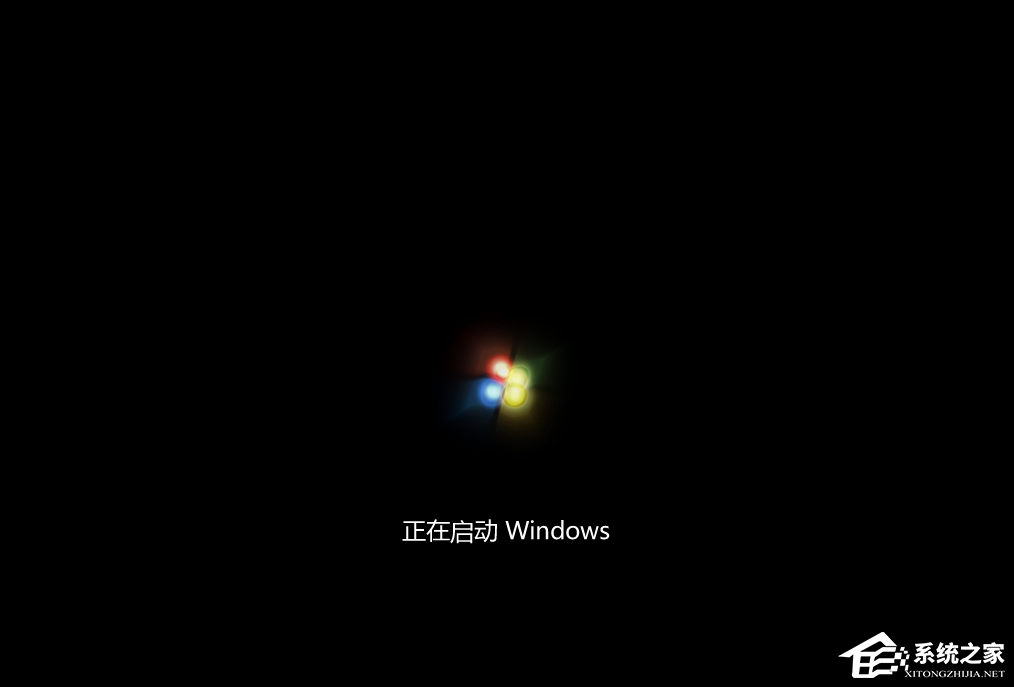Win11怎么安装win7双系统 |
您所在的位置:网站首页 › 为什么装不了win7 › Win11怎么安装win7双系统 |
Win11怎么安装win7双系统
|
当前位置:系统之家 > 系统教程 > Win11怎么安装win7双系统
Win11怎么安装win7双系统-Win11再装一个win7系统操作教学
时间:2024-02-01 11:55:49 作者:永煌 来源:系统之家 1. 扫描二维码随时看资讯 2. 请使用手机浏览器访问: https://m.xitongzhijia.net/xtjc/20230315/282702.html 手机查看 评论 反馈  网盘下载
【2024首更】Windows11 23H2 22631.3007 X64 官方正式版
网盘下载
【2024首更】Windows11 23H2 22631.3007 X64 官方正式版
大小:5.84 GB类别:Windows 11系统 目前系统的更新换代也变得日益频繁。Windows 11作为微软推出的最新操作系统,带来了许多新的功能和改进,但有时候用户可能因为特定的软件兼容性或者个人习惯的原因,需要在其上安装旧版的Windows 7操作系统,实现双系统共存,这要如何操作呢?一起来看看吧。 Win11再装一个win7系统操作教学 1. 首先我们在win11桌面中进入到磁盘管理页面,给即将安装的win7系统划分一个新的分区,预留大概50G左右的空间即可。 
2. 此时我们打开【石大师装机大师】工具,进入页面后,准备制作一个win7系统的u盘启动盘。 
3. 等待启动盘制作完成后,我们将电脑重启。 
4. 在开机启动的页面,按启动热键进入设置U盘启动项进入pe。 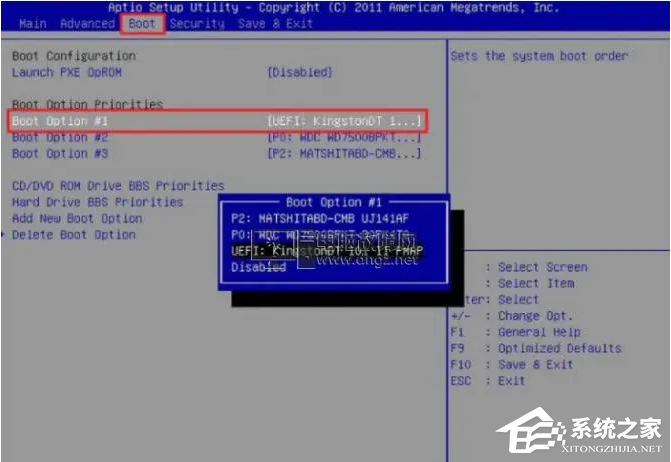
5. 打开装机工具后,将win7系统安装到刚刚分区的位置。 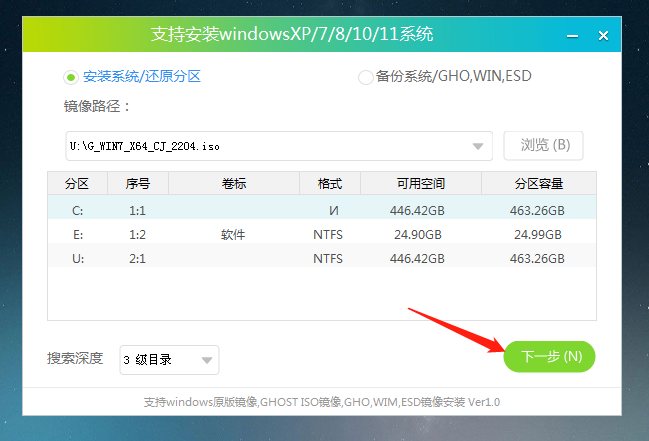
6. 然后我们等待软件自动修复win7+win11的双系统引导,完成安装后,点击“立即重启”。 
7. 重启完成后,我们就可以开始体验双系统啦。
以上就是系统之家小编为你带来的关于“Win11怎么安装win7双系统-Win11再装一个win7系统操作教学”的全部内容了,希望可以解决你的问题,感谢您的阅读,更多精彩内容请关注系统之家官网。 标签Win11系统alt+tab切换不了界面怎么办 下一篇 > Win11右下角网络不弹出面板怎么办-三种方法轻松解决 相关教程 Win11把C盘的Office移到D盘的简单步骤-【有效... Win11扩展屏幕怎么切换-Win11多显示器切换快... Win11关闭搜索栏中广告的两种方法-【快速/有... Win11快速启动有必要关闭吗 Win11运行老游戏启用旧版组件directplay的方... 一招恢复Win11右键菜单完整显示-【亲测有效】 Win11怎么关闭搜索广告- 轻松的关闭Win11搜索... Win11放大镜有什么作用-Win11放大镜键盘快捷... Win11使用Microsoft Defender脱机扫描的完整... Win11设置桌面shift+右键进入安全模式-【图文...
Win11电源计划只有平衡没有高性能的解决方法 
Win11提示“页面不可用你的it管理员已经限制对此应用的某些区域的访问”怎么办? 
Win11如何切换管理员账户-Win11切换管理员账户的方法 
Win11怎么改用本地账户登录?Win11使用本地账户登录的方法 发表评论共0条  没有更多评论了
没有更多评论了
评论就这些咯,让大家也知道你的独特见解 立即评论以上留言仅代表用户个人观点,不代表系统之家立场 |
【本文地址】
今日新闻 |
推荐新闻 |